Kuidas faili koopiat arvutisse alla laadida rakenduses Excel Online
Veebitootlikkuse Interneti-rakendused, nagu näiteks Microsoft Online'i ja Google Drive'i pakutavad rakendused, on suurepärane alternatiiv nende programmide füüsilistele koopiatele, mille olete varem ostnud ja oma arvutisse installinud.
Need veebisuvandid on tavaliselt tasuta ja pakuvad kohta, kus saate oma failid pilve salvestada, et neile oleks juurdepääs muudest Interneti-juurdepääsuga arvutitest. Kuid aeg-ajalt peate võib-olla töötama nende failidega võrguühenduseta või jagama neid e-posti teel kellegagi. Meie allolev õpetus näitab teile, kuidas faili koopiat veebist Excelist alla laadida, et saaksite selle oma arvutis hoida ja vastavalt vajadusele jagada või redigeerida.
Kuidas salvestada arvutisse Excel Online'i abil
Selle artikli toimingud viidi läbi Google Chrome'i töölauaversioonis, kuid need toimivad ka teistes töölaua veebibrauserites, näiteks Firefox või Edge. Pange tähele, et Exceli veebipõhiseks kasutamiseks peab teil olema Microsofti konto ja allalaaditud failitüüp on .xlsx. Samuti on teil võimalus salvestada fail oma Microsofti kontoga seotud OneDrive-kontole.
1. samm: minge Excelisse veebis aadressil https://office.live.com/start/Excel.aspx. kui te pole veel oma Microsofti kontole sisse logitud, palutakse teil seda teha.
2. samm. Leidke fail, mille soovite oma arvutisse alla laadida, või looge uus.

3. samm: klõpsake akna vasakus ülanurgas vahekaarti File .
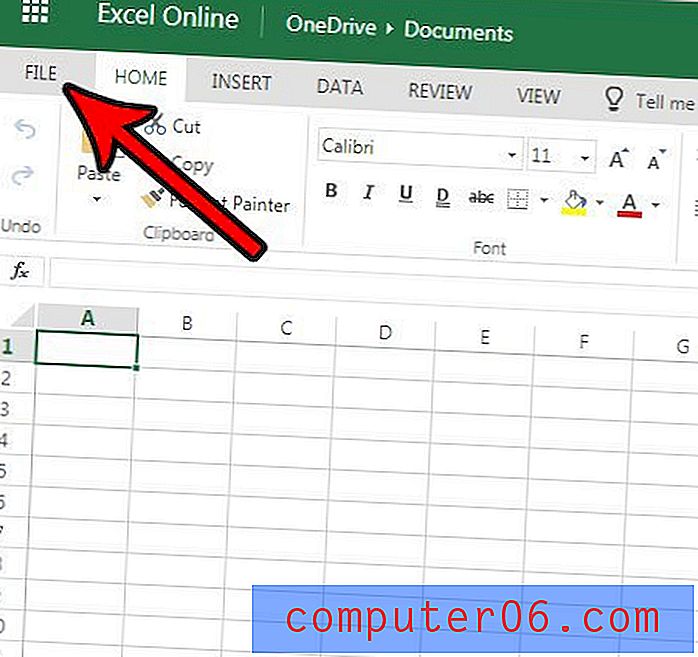
4. samm: valige akna vasakus servas olevast veerust suvand Salvesta nimega .
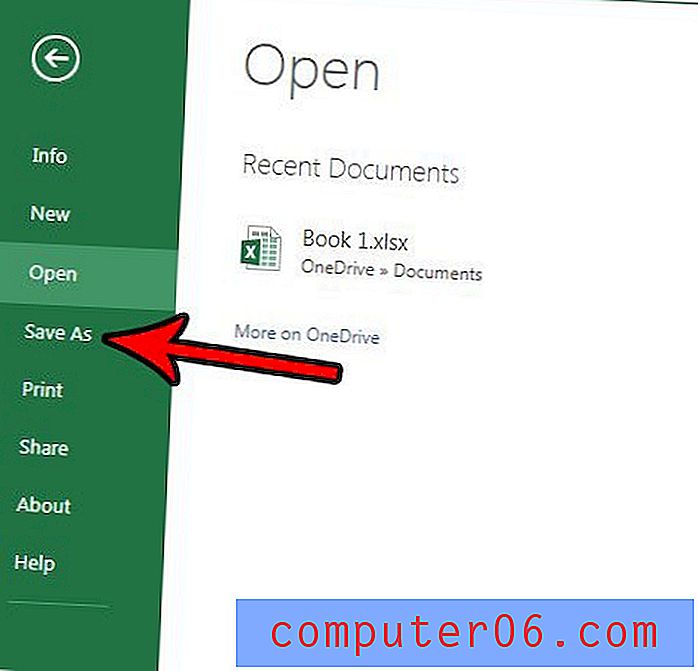
5. samm: valige suvand Laadi alla koopia .
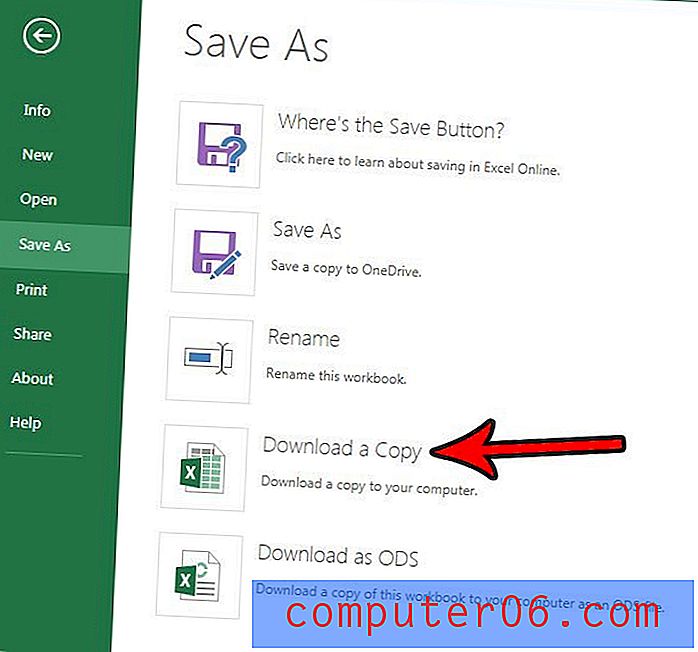
6. samm: liikuge arvutis sellesse kohta, kust soovite faili alla laadida, muutke soovi korral faili nime ja klõpsake siis nuppu Salvesta .
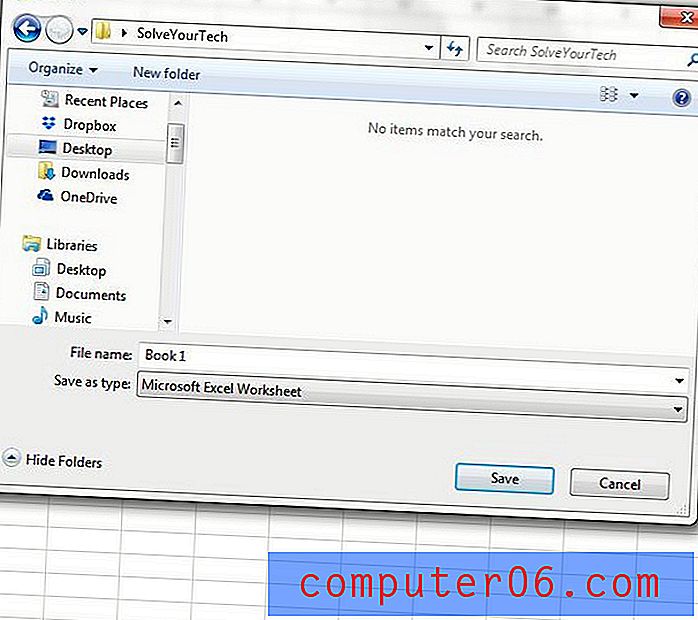
Pidage meeles, et sõltuvalt teie veebibrauseri praegustest sätetest ei pruugi teil anda võimalust valida allalaadimiskohta või muuta failinime. See artikkel näitab teile, kuidas kohandada allalaadimisseadeid Google Chrome'is, kui soovite neid valikuid valida failide allalaadimisel Chrome'is.



